カテゴリ: iPhoneデータ復元
iPhoneが起動しない?データ復元は?
電源がきれていたiPhoneの電源をつけようとしたり、再起動するときにいきなりiPhoneが起動しなくなるというトラブルは意外と多くあります。iPhoneは他のスマートフォンに比べて少しこのようなトラブルが多いデバイスで、それも原因のわからないものが多くあります。iPhoneを利用する上で、使う前はよくわからないですが使ってみて初めてこのようなトラブルに当たってしまう、ということが多いです。そのあたりが他のスマートフォンユーザーからすると、iPhoneを選ばない理由にもなっています。このようにiPhoneが通常通り起動しないとき、あらかじめパソコンにあるソフトをインストールしておけばいざという時も大丈夫です。
iPhoneにはデータ復元用のソフトがいくつかあり、中でも多くのユーザーに支持されているのが「dr.fone -iPhoneデータ復元」というソフトです。これはどのようなソフトかというと、iTunesなどにデータをバックアップしておかなくてもそのままもとに戻すことができる、高性能なソフトです。通常であれば、iPhoneが起動しなくなってしまうと、無理やり初期化させるしか方法はありません。初期化すると、当然それまでのデータはなくなり買ったままの状態に戻りますのでそれまで撮った写真や音楽、連絡先などもすべて消えてしまうことになります。iPhoneは毎日私たちのライフスタイルに欠かせないもので、お財布より何より大事、という人も多いです。そのため、それらがすべて消えてしまうというのは耐え難いトラブルです。この「dr.fone -iPhoneデータ復元」をあらかじめパソコンにインストールしておけば、このような辛い思いはしなくても済みます。
注意:起動しないiPhoneのデータを復元するには、iTunesあるいはiCloudで事前にバックアップしたことを確保してください。バックアップしたことがない場合、起動しないiPhoneを復元機能を利用して、iPhoneにあるデータが消えずに、iPhoneを正常に起動させます。
起動しないiPhoneのデータを復旧する手順
ステップ1:「iTunesバックアップファイルから復元」機能を選択します。
「dr.fone -iPhoneデータ復元」を起動して、「データ復元」機能をクリックします。

iOS端末のUSBケーブル(ライトニングケーブル)を使って、パソコンに接続します。
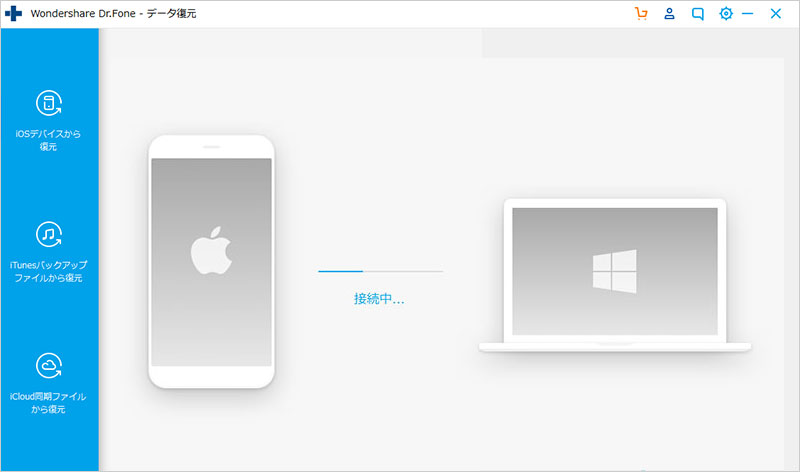
そして、表示された画面で、左側メニューから2番目の「iTunesバックアップファイルから復元」機能を選択します。
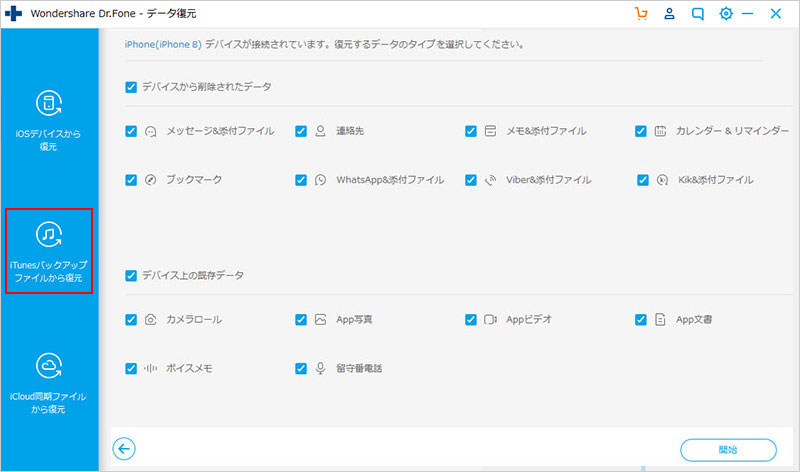
ステップ2:iTunesバックアップファイルの中身をスキャンします。
復元したいiTunesバックアップファイルを選択して、「スキャン開始」をクリックすると、iTunesバックアップファイルのデータスキャンが開始します。
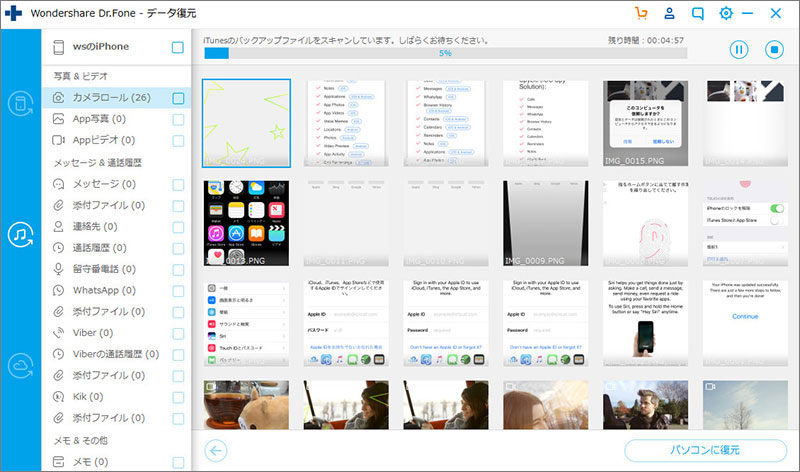
ステップ3:スキャンが終われば、起動しないiPhoneのデータを復元します。
スキャンが終わると、WhatsAppの削除したメッセージをプレビュー確認できます。復元したいメッセージを選択して、復元します。
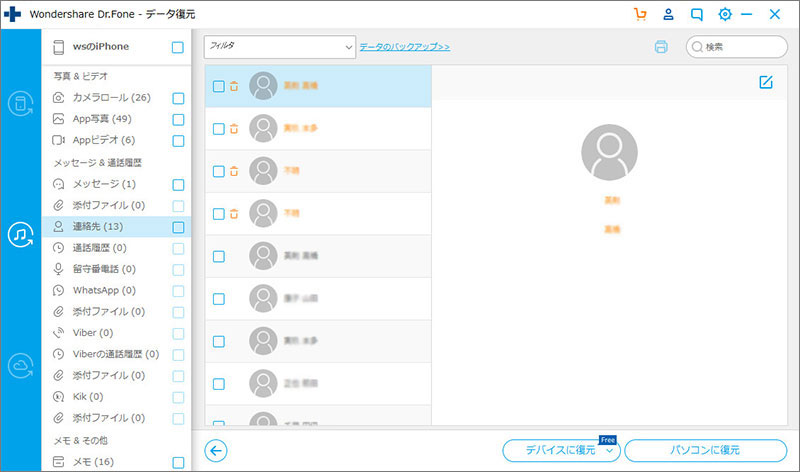
復元したいメッセージを選択して、右下の「パソコンに復元」にするか、「デバイスに復元」にするか必要に応じてどちらか選択してください。そして復元しはじめます。
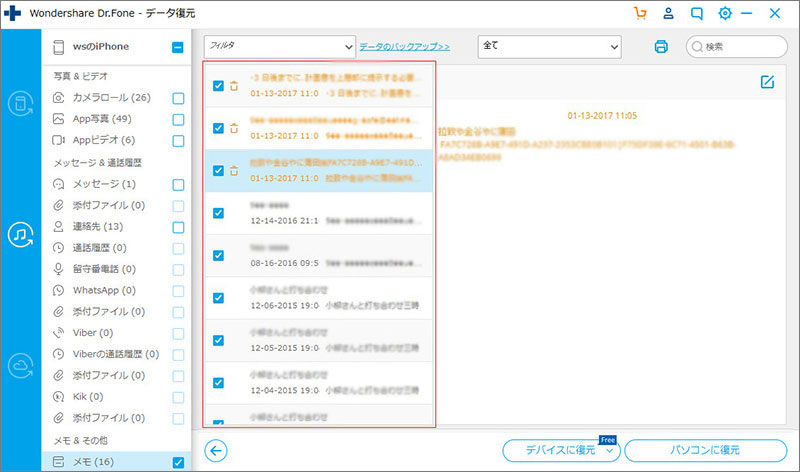
起動しないiPhoneのデータ復旧というとかなり難しそうなイメージですが、実際の作業としてはこれだけなのでかなりシンプルで、誰でもできます。また、いらないデータはこの際整理してしまおう、という人にはいるデータだけをデータ抽出して復旧させることも可能です。
こういった復元用のソフト「dr.fone -iPhoneデータ復元」で、データ抽出ができるものはなかなかありません。意外と便利な機能です。16GBなどの少なめの容量を使っている人はかなり容量がすぐ無くなってしまいますし、こういったギリギリの容量で使っている状態は意外とトラブルが起こりやすくなる、リスクの高い状態です。起動しない原因も、データ抽出や復旧できることや、いきなり起動しないというトラブルにも対応できるソフトは、今のところ「dr.fone」しかありません。とても便利で、修理店に出したことを考えればむしろかなりリーズナブルなので、絶対にデータは消したくないというユーザーにはぜひおすすめのソフトです。いきなりのトラブルが多いデバイスなので、いざという時にかなり役に立ってくれます。

dr.fone - iPhoneデータ復元
起動しないiPhoneのデータを復元
- iPhone・iPad・iPod Touchの削除したデータを簡単に復元
- 安全・迅速・簡単でデータ復元!
- 業界で復元率が高いiPhoneデータ復元ソフト!
- iPhone・iPad・iPod Touchの紛失した写真・連絡先・メモ・メッセージなどを復元
- 最新のiPhone 11/Pro/Pro MaxやiOS 13に完全対応!




akira
編集